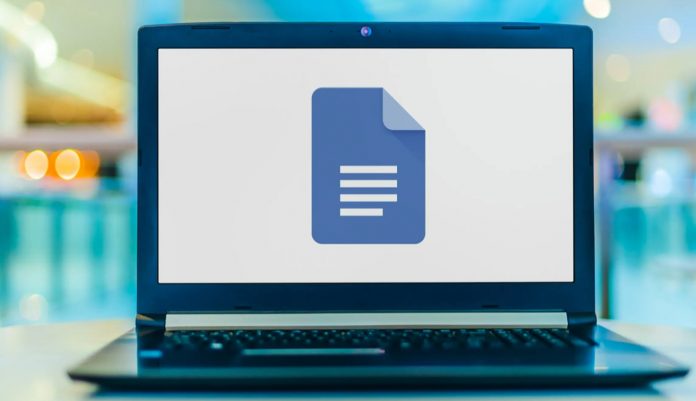در حالی که مایکروسافت ورد این امکان را دارد مستقیماً ویدئو را در یک سند خود اضافه کنید، گوگل داکس این ویژگی را ارائه نمیدهد. اگر میخواهید ویدئویی را در Google Doc وارد کنید؛ از این ترفندها کمک بگیرید.
3 روش برای درج ویدئو در گوگل داکس
استفاده از پیش نمایش ویدئو
به گزارش کالاسودا و به نقل از howtogeek، وقتی یک لینک ویدئوی YouTube را در Google Docs وارد میکنید، میتوانید گزینه پیش نمایش ویدئو را ایجاد نمایید.
لینک ویدئو را در سند خود تایپ کنید. پیام کوتاهی مشاهده میکنید؛ پیام را تایید کنید.
وقتی لینک به عنوان ویدئو ظاهر شد، نشانگر خود را روی آن نگه دارید. مکان نما خود را حرکت دهید و سپس روی «Open Preview.» کلیک کنید.
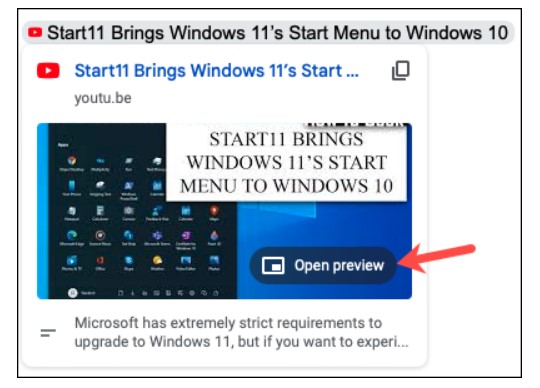
سپس میتوانید ویدئو را در پخش کننده در سمت راست پایین صفحه تماشا کنید.
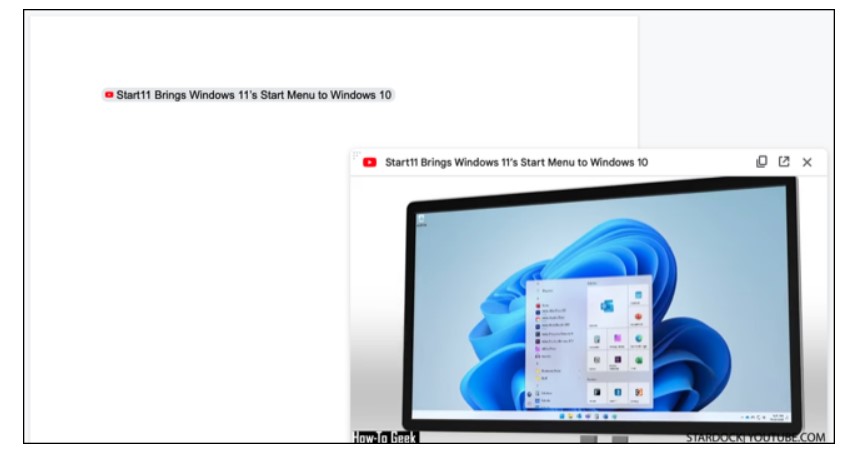
نشانگر خود را روی ویدئو نگه دارید تا کنترلرها نشان داده شوند.
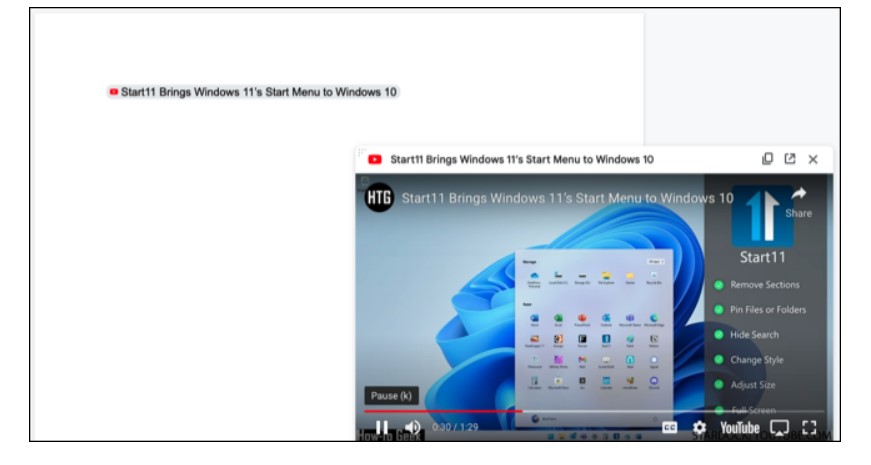
در آخر روی X در سمت راست بالای ویدیو کلیک کنید تا پخش کننده بسته شود.
استفاده از اسلاید گوگل و ابزار Drawing
روش دیگر برای وارد کردن ویدئو در Google Docs استفاده از ترکیبی از Google Slides و ابزار طراحی است.
وارد Google Slides شوید و با استفاده از Insert > Video ، ویدئو را به یک اسلاید اضافه کنید.
از برگه «Search»، By URL یا Google Drive را انتخاب کنید. سپس Select را انتخاب نمایید.
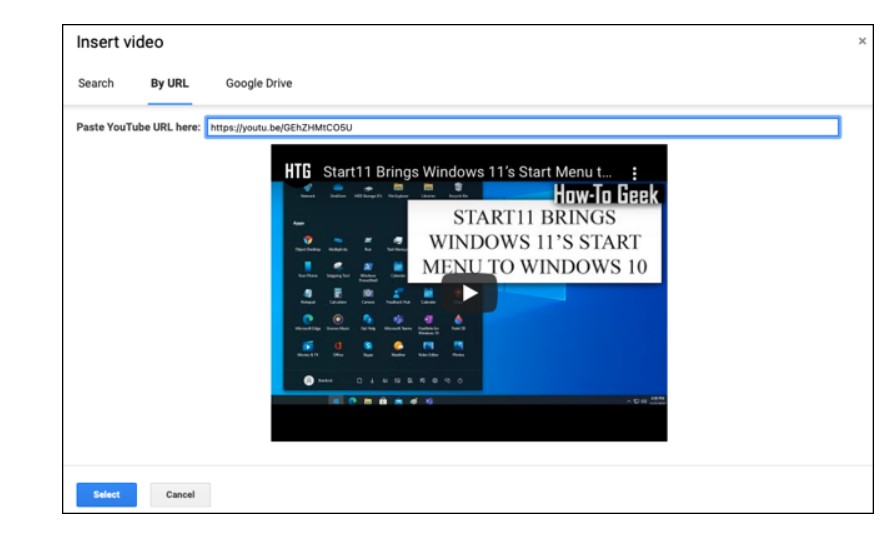
وقتی ویدیو ظاهر شد، آن را کپی کنید.
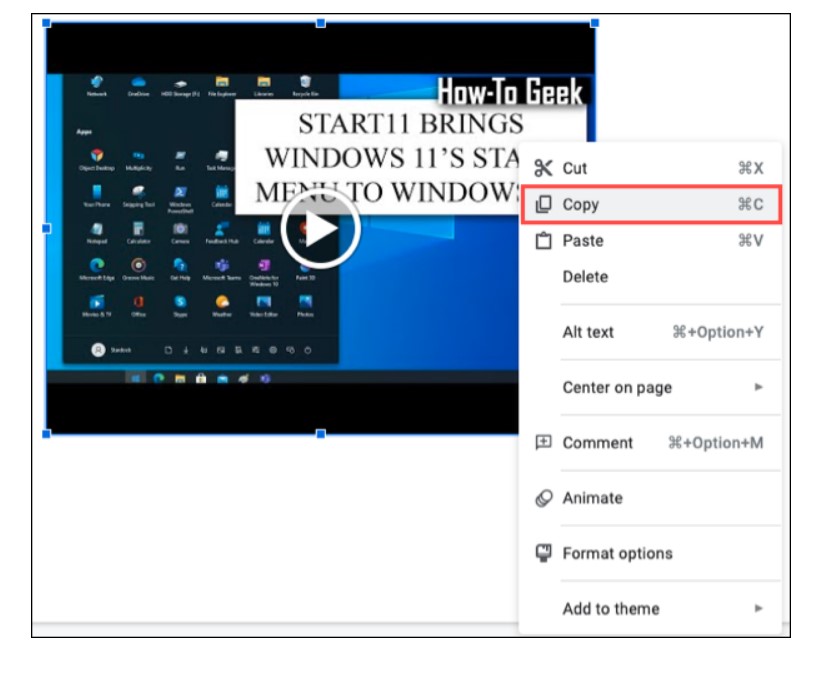
به سند خود در Google Docs بازگردید و با Insert > Drawing > New از منو، یک طراحی ایجاد کنید.

ویدیویی را که در کلیپ بورد شما قرار دارد را در پنجره Drawing وارد کنید. کلیک راست کرده و «Paste» را انتخاب کنید.
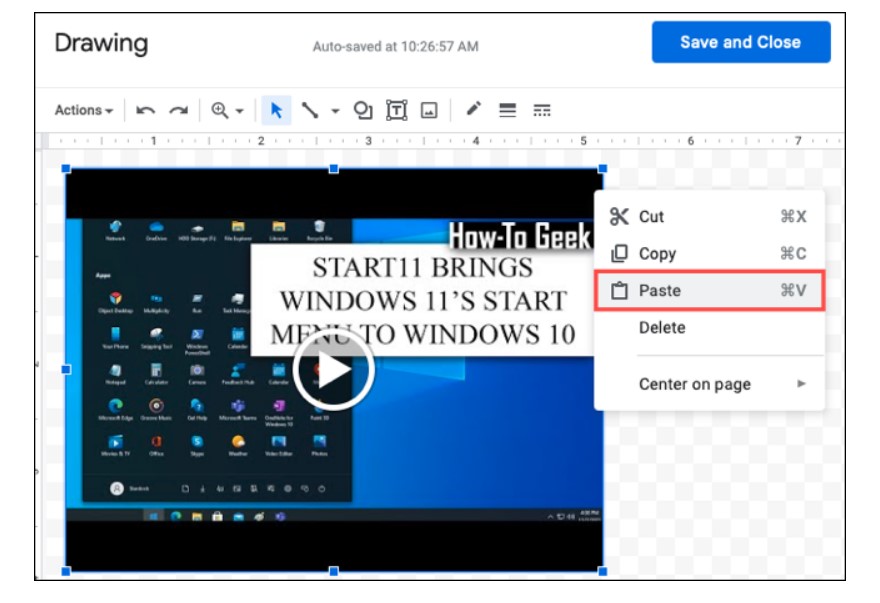
“Save and Close” را انتخاب کنید.
برای پخش ویدیو، روی آن تصویر دوبار کلیک کرده و وقتی ویدیو باز شد، دکمه Play را فشار دهید.
مکان نما خود را روی ویدئو نگه دارید تا کنترلهای پخش نمایش داده شود.
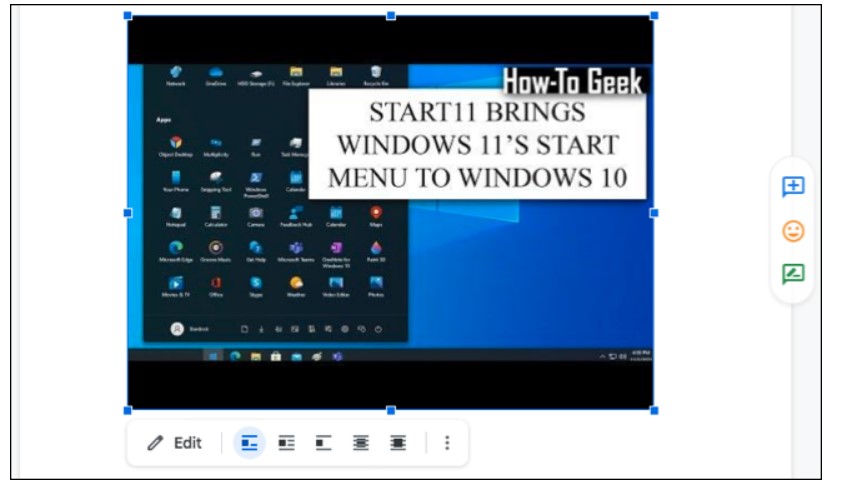
با افزونهی نصب
از Google Workspace Marketplace دیدن کرده و ابزار را مانند سایر افزونههای Google Docs نصب کنید.
به Google Docs بروید و لینک ویدیوی را در سند خود قرار دهید.
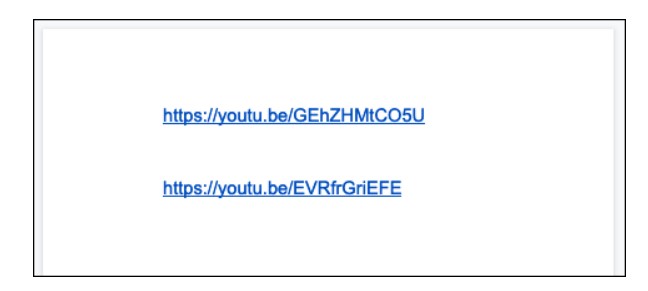
به Extensions و سپس DocuTube Viewer بروید و گزینه Watch را انتخاب کنید.
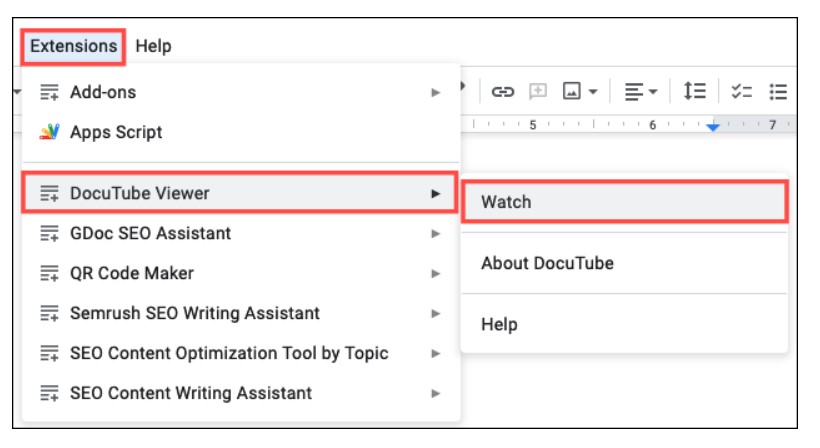
روی «Load Videos» کلیک کنید.
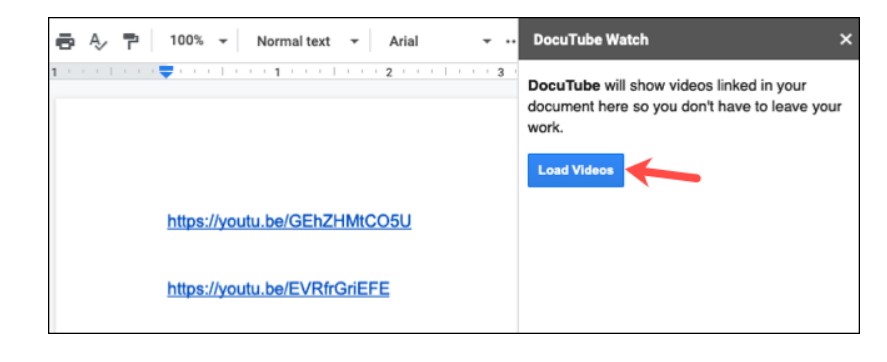
سپس Play را انتخاب کنید.
لینک کوتاه: